디스크 RAW 문제는 컴퓨터 부팅이 느려지거나 하드디스크(D 드라이브)가 인식되지 않는 상황에서 발생할 수 있어요. 디스크 관리에서 RAW로 표시되었다면, 이미 하드디스크에 불량 섹터가 발생했거나 인터페이스 CRC 오류가 기록된 상태일 가능성이 높아요. RAW 상태는 저장 장치의 데이터를 읽거나 쓰는 기능이 제한되므로 빠른 조치를 취하지 않으면 디스크를 교체해야 할 수도 있어요. 이번 글에서는 디스크 RAW 문제의 원인과 해결 방법, 그리고 발생 시 주의사항에 대해 설명할게요.
디스크 RAW 현상이란?
디스크 RAW 현상은 저장 장치가 일반적인 파일 시스템(NTFS, FAT32 등)으로 인식되지 않고, RAW라는 포맷 상태로 나타나는 문제를 말해요. RAW 상태에서는 데이터를 읽거나 쓰는 기능이 제한되며, 디스크 관리에서도 드라이브가 정상적으로 표시되지 않아요. 이는 잘못된 설치 USB 사용, 윈도우 설치 과정의 오류, 또는 하드디스크의 물리적 손상 등으로 발생할 수 있어요. RAW 현상이 나타나면 저장 장치의 수명이 단축되고, 데이터 복구가 어려워질 수 있으므로 빠른 조치가 필요해요.
1. 발생원인
- 📌 잘못된 설치 USB 사용
정품 설치 USB라도 메인보드와 호환되지 않는 파티션 방식(MBR/GPT)으로 제작되었을 경우 RAW 상태로 전환될 수 있어요. - 📌 USB 제작 과정 오류
메인보드 구조를 고려하지 않고 잘못된 방식으로 USB를 제작하면 RAW 문제가 발생할 수 있어요. - 📌 윈도우 설치 오류
메인보드와 호환되지 않는 설정으로 윈도우를 설치하면, 시간이 지나면서 저장 장치가 손상될 가능성이 높아요. - 📌 업데이트와 드라이버 문제
지속적인 윈도우 업데이트 또는 잘못된 드라이버 설치가 RAW 상태를 유발할 수 있어요.
디스크 RAW 현상의 발생 원인은 주로 네 가지로 나뉘어요. 첫 번째로, 잘못된 설치 USB를 사용한 경우 RAW 상태로 변환될 수 있어요. 이는 정품 USB라도 메인보드와 호환되지 않는 파티션 방식(MBR/GPT)으로 제작된 경우 발생할 수 있어요. 두 번째로, USB 제작 과정에서 메인보드 구조를 고려하지 않고 잘못된 방식으로 제작되었을 때 문제가 생길 수 있어요. 세 번째로, 윈도우 설치 시 메인보드와 호환되지 않는 설정으로 진행하면 시간이 지남에 따라 저장 장치가 손상될 가능성이 커요. 마지막으로, 지속적인 업데이트와 잘못된 드라이버 설치가 RAW 현상을 유발할 수 있어요. 이러한 원인들은 디스크의 섹터와 데이터 구조에 영향을 미쳐 사용 중 문제가 발생하게 돼요.
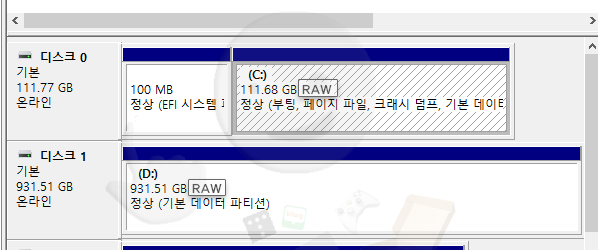
2. 저장장치 수명 단축
- 📌 섹터 손상 발생
RAW 상태로 전환되면 디스크 섹터에 손상이 발생해 데이터 읽기와 쓰기가 불가능해져요. - 📌 디스크 성능 저하
RAW 상태는 처리 속도를 느리게 만들어 초기에는 미미하지만, 시간이 지나면서 성능 저하가 점점 더 눈에 띄게 돼요. - 📌 저장 장치의 수명 단축
불량 섹터가 누적되면서 HDD는 작동이 불안정해지고, SSD는 손상된 블록으로 인해 사용 가능한 용량이 줄어들게 돼요. - 📌 데이터 손실 위험 증가
RAW 문제는 데이터를 복구하기 어렵게 만들며, 조기에 해결하지 않으면 중요한 데이터 손실로 이어질 수 있어요.
디스크가 RAW 상태로 전환되면 저장 장치의 섹터에 손상이 발생하여 수명이 단축될 가능성이 높아요. RAW 상태는 데이터 읽기와 쓰기가 불가능해지며, 섹터에 불량이 생겨 디스크 성능이 저하돼요. 초기에는 큰 변화를 느끼기 어렵지만, 시간이 지나면서 처리 속도가 느려지고 저장 장치의 안정성이 크게 떨어질 수 있어요. 특히 하드디스크(HDD)는 불량 섹터가 누적될수록 작동이 불안정해지고, SSD는 손상된 블록이 복구되지 않으면서 사용 가능한 용량이 줄어들게 돼요. RAW 문제는 저장 장치의 소모를 가속화하므로 조기에 적절한 조치를 취하지 않으면 데이터 손실과 수명 단축이 불가피할 수 있어요.
3. 해결방법
- 📌 설치 USB 제작 오류 수정
메인보드 방식을 확인한 후, Rufus 등으로 올바른 파티션 방식(MBR/GPT)으로 설치 USB를 제작하세요. - 📌 Diskpart 명령어로 디스크 점검
윈도우 설치 USB로 부팅 후, 명령 프롬프트에서 Diskpart를 실행해 디스크 상태를 확인하세요. - 📌 I/O 장치 오류 확인
Diskpart 명령어 사용 중 I/O 장치 오류가 나타난다면 디스크가 이미 손상된 상태이므로 교체가 필요해요. - 📌 데이터 복구 시도
전문 복구 소프트웨어를 사용하거나 복구 서비스를 이용해 RAW 상태 디스크에서 데이터를 최대한 복구해 보세요. - 📌 저장 장치 교체
복구가 불가능하거나 성능 저하가 심각할 경우, 새로운 SSD나 HDD로 교체하는 것이 최선의 방법이에요.
디스크 RAW 문제를 해결하려면 상황에 따라 적절한 조치를 취해야 해요. 먼저, 디스크 상태를 확인하기 위해 Windows 설치 USB를 통해 부팅한 후 Diskpart 명령어를 사용해 디스크 상태를 점검하세요. 만약 I/O 장치 오류가 나타난다면, 디스크는 복구가 불가능하며 교체가 필요할 수 있어요. RAW 상태로 변환된 디스크의 자료를 복구하려면 전문 복구 소프트웨어나 복구 서비스를 시도해 볼 수 있지만, 성공 가능성은 낮을 수 있어요. 디스크를 교체해야 한다면, 반드시 자신의 메인보드가 MBR인지 GPT 방식인지 확인한 후 호환되는 방식으로 USB를 제작해 새로 설치해야 해요. 이를 위해 Rufus와 같은 도구를 사용하거나 메인보드 사양에 맞는 파티션 방식을 선택해 주세요. 데이터 손실을 방지하려면 정기적인 백업과 하드웨어 관리가 중요해요.
4. 주의사항
- 📌 메인보드 방식 확인
RAW 문제가 발생하지 않으려면 먼저 메인보드가 GPT인지 MBR 방식인지 정확히 확인하세요. - 📌 설치 USB 올바르게 제작
Rufus 등으로 메인보드에 맞는 방식으로 설치 USB를 제작하세요. 잘못된 방식은 디스크 손상의 원인이 될 수 있어요. - 📌 데이터 백업 철저히 진행
RAW 상태는 데이터 복구가 어려울 수 있으니 중요한 데이터는 정기적으로 백업해 두세요. - 📌 디스크 상태 정기 점검
디스크 관리 도구나 전문 소프트웨어를 활용해 디스크 상태를 주기적으로 확인하고, 이상 증상이 있다면 즉시 조치하세요. - 📌 사용 중 과도한 충격 주의
특히 HDD는 충격에 민감하므로 사용 중 물리적 충격을 피하고 안정된 환경에서 운영하세요. - 📌 업데이트 주의
윈도우 및 드라이버 업데이트를 진행할 때는 메인보드 호환성을 반드시 확인해 문제가 생기지 않도록 하세요.
디스크 RAW 문제를 처리할 때는 몇 가지 주의사항을 꼭 염두에 두어야 해요. 먼저, 데이터를 복구하려는 경우 복구 작업 전에 새로운 데이터를 디스크에 저장하지 않아야 해요. 추가 저장은 기존 데이터를 덮어쓰거나 복구를 더 어렵게 만들 수 있어요. 두 번째로, Diskpart 명령어나 복구 소프트웨어를 사용할 때는 디스크를 잘못 초기화하거나 포맷하지 않도록 주의해야 해요. 초기화는 데이터를 영구적으로 삭제할 위험이 있어요. 마지막으로, 지속적인 문제가 발생하거나 디스크에서 I/O 오류가 발견된다면 저장 장치를 교체하고, 중요한 데이터는 외부 저장 장치나 클라우드에 백업해 두는 습관을 들이는 것이 좋아요.
RAW 문제는 데이터를 복구하기 어렵고, 저장 장치의 수명을 단축시키므로 신중한 접근이 필요해요.
'컴퓨터와 모바일' 카테고리의 다른 글
| 노트북 포맷 후 무선인터넷이 안되거나 소리가 나오지 않는 원인 및 해결방법 (4) | 2020.10.12 |
|---|---|
| 로컬 디스크 변경된 아이콘 복구하는 방법 (0) | 2020.10.08 |
| 카러플 오류코드 10006 "로그인을 취소하였습니다." 발생원인 및 해결방법 (0) | 2020.10.07 |
| 카러플 오류코드 32009 "로그인에 실패하였습니다." 발생원인 및 해결방법 (0) | 2020.10.06 |
| 윈도우 디펜더 "시스템 관리자가 일부 설정을 관리합니다." 해결방법 (0) | 2020.09.25 |
| 블루스크린 오류코드 0x00000024, 원인 및 해결방법 (0) | 2020.09.24 |
| 아파트 공동 현관 출입문 자동 개방 시스템 어플 GAYO (0) | 2020.09.11 |
| 인터파크 처음 사용자 · 본인 인증 문구가 나타난 경우 인증하는 방법 (0) | 2020.09.07 |